组合图片快捷键 word Word文档如何将多张图片合并到一起
在日常办公中,我们常常需要将多张图片合并到一起,以便于整理和展示,而在Word文档中,通过使用组合图片快捷键,我们可以轻松实现这一目标。组合图片快捷键是一种方便实用的功能,它可以帮助我们将多个图片合并成一个整体,使得文档更加整洁和专业。无论是制作报告、设计海报还是制作PPT,都可以通过这个功能快速完成。在本文中我们将介绍如何使用Word文档的组合图片快捷键将多张图片合并到一起,让我们一起来学习吧!
操作方法:
1.打开一个空白的Word文档→依次插入图片,或直接通过Ctrl+C与Ctrl+V的方式粘贴进Word文档中。
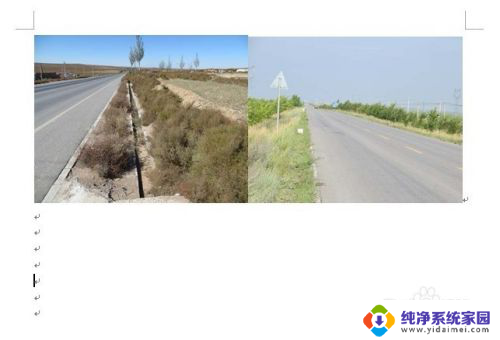
2.根据图片大小以及拟排列的情况,规划好每行显示图片的张数。
以每行排列2张图片为例,单击鼠标左键来选择具体的图片→单击鼠标右键→在弹出的选项列表中点击“设置图片格式”。
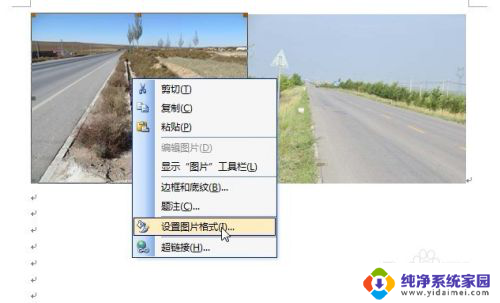
3.在弹出的“设置图片格式”设置窗口“版式”选项中,点击“四周型”。
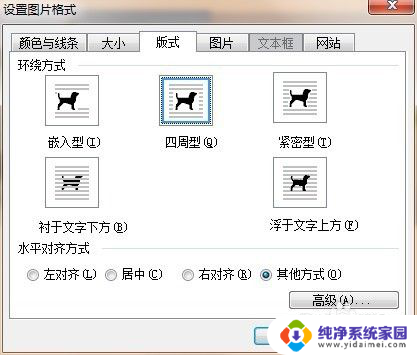
4.采用上述的操作方法,将另一张图片的版式也设置为四周型。
操作后,只要位置合适,会自动将两张图片合并到一起。
备注:以上的操作步骤主要是为了一下一部能够将两张图片组合到一起所做的准备。

5.在其中一张图片上单击鼠标左键→长按“Ctrl”键→将光标移至所在行另一张图片上→待光标箭头右上角出现“+”号→单击鼠标左键,直至两张图片四周同时出现调整边距大小的点位。
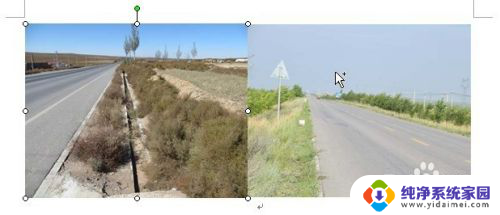
6.在两张图片中的任意位置单击鼠标右键→在弹出的选项列表中点击“组合”→在横向引出的列表中点击“组合”。
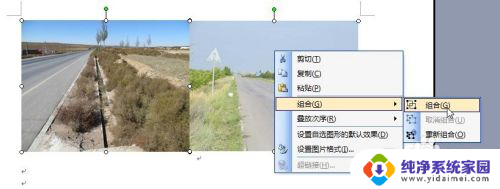
7.以上步骤操作后,会发现两张图片组合到一起后。在组合图片整体的四周会显示出调整边距大小的点位,这就说明成功将两张甚至多张图片组合到一起,并且能够整体移动或剪切了。

以上是组合图片快捷键 Word 的全部内容,如果您遇到此问题,可以按照以上方法解决,希望对大家有所帮助。
组合图片快捷键 word Word文档如何将多张图片合并到一起相关教程
- 怎么将两张照片拼接在一起 如何将两张图片合并成一张
- 图片咋转换为pdf 如何将多张图片合并为一个PDF文档
- 电脑怎么把图片转为pdf 如何将多张图片合并成一个PDF文档
- 两张照片怎样拼在一起 如何将两张图片合并成一张
- 电脑图片如何转换pdf 如何将多张图片合并为一个PDF文件
- wps如何把多张统计图放在一张图片里 wps如何将多张统计图合并为一张图片
- 把四张图片合成一张a4 四张图片合并打印到一张A4纸
- wps怎么样才可以把图片和文字结合在一张图片上面 wps怎样将文字与图片合并在一张图片上
- 怎么把2张图片合在一起 如何在电脑上直接将两张图片合并在一起
- wps多个图片合并成一个pdf文件 wps如何将多个图片合并为一个pdf文件
- 笔记本开机按f1才能开机 电脑每次启动都要按F1怎么解决
- 电脑打印机怎么设置默认打印机 怎么在电脑上设置默认打印机
- windows取消pin登录 如何关闭Windows 10开机PIN码
- 刚刚删除的应用怎么恢复 安卓手机卸载应用后怎么恢复
- word用户名怎么改 Word用户名怎么改
- 电脑宽带错误651是怎么回事 宽带连接出现651错误怎么办